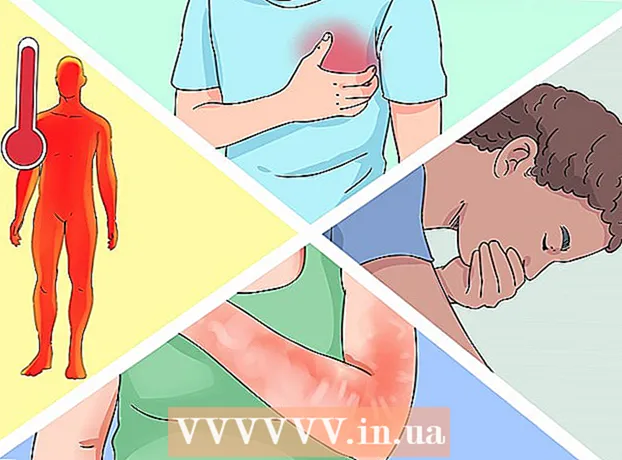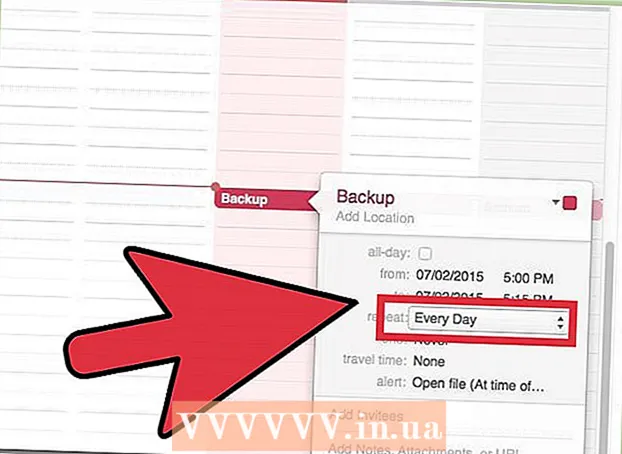Autora:
Florence Bailey
Data De La Creació:
27 Març 2021
Data D’Actualització:
1 Juliol 2024

Content
- Passos
- Mètode 1 de 3: Com instal·lar Java sense utilitzar un gestor de paquets (RPM)
- Mètode 2 de 3: Com instal·lar Java mitjançant un gestor de paquets (RPM)
- Mètode 3 de 3: Com instal·lar Java a Ubuntu
- Consells
- Advertiments
Aquest article us mostrarà com instal·lar el Java Runtime Environment (JRE) més recent en un ordinador Linux.
Passos
Mètode 1 de 3: Com instal·lar Java sense utilitzar un gestor de paquets (RPM)
- 1 Obriu la pàgina de descàrrega Java per a Linux. Es mostraran diversos enllaços als fitxers d’instal·lació.
- 2 Fer clic a Linux. Aquest enllaç es troba al centre de la pàgina. Es descarregarà el fitxer d'instal·lació de Java.
- També podeu fer clic a Linux X64 si voleu instal·lar Java de 64 bits.
- 3 Presteu atenció al nom del fitxer. L'última versió de Java és la versió 8, però també necessitareu la versió d'actualització que ve després de "8u" al nom del fitxer.
- Per exemple, si el fitxer es diu "jre-8u151", significa que la versió de Java és 8 i la versió d'actualització és 151.
- 4 Obriu un símbol del sistema. Les vostres accions dependran de la vostra versió de Linux, però normalment haureu d'obrir un terminal o fer clic a la barra de la part superior o inferior de la pantalla.
- 5 Canvieu el directori d'instal·lació. Al terminal introduïu cd, poseu un espai i, a continuació, introduïu el camí (per exemple: / usr / java /) i premeu ↵ Introduïu.
- 6 Introduïu l'ordre per instal·lar. Entra tar zxvf, poseu un espai i, a continuació, introduïu el nom complet del fitxer, que depèn de la versió de Java i de la data en què es va carregar el fitxer.
- Si el fitxer s'ha descarregat després de l'1 d'octubre de 2017, introduïu tar zxvf jre-8u151-linux-i586.tar.
- 7 Fer clic a ↵ Introduïu. Java s'instal·larà a la carpeta "jre1.8.0_ [actualització]", on "[actualització]" és la versió d'actualització (per exemple, 151).
Mètode 2 de 3: Com instal·lar Java mitjançant un gestor de paquets (RPM)
- 1 Obriu la pàgina de descàrrega Java per a Linux. Es mostraran diversos enllaços als fitxers d’instal·lació.
- 2 Fer clic a Linux RPM. Aquest enllaç es troba al centre de la pàgina. Es descarrega el fitxer d'instal·lació de Java RPM.
- També podeu fer clic a Linux RPM X64 si voleu instal·lar Java de 64 bits.
- 3 Presteu atenció al nom del fitxer. L'última versió de Java és la versió 8, però també necessitareu la versió d'actualització que ve després de "8u" al nom del fitxer.
- Per exemple, si el fitxer es diu "jre-8u151", significa que la versió de Java és 8 i la versió d'actualització és 151.
- 4 Obriu un símbol del sistema. Les vostres accions dependran de la vostra versió de Linux, però normalment haureu d'obrir un terminal o fer clic a la barra de la part superior o inferior de la pantalla.
- 5 Introduïu l'ordre que us donarà els drets de superusuari. Entra sudo su i premeu ↵ Introduïu... El sistema us demanarà que introduïu una contrasenya.
- 6 Introduïu la contrasenya del vostre compte. Introduïu la contrasenya del vostre compte i feu clic a ↵ Introduïu... Si la vostra contrasenya és una contrasenya administrativa, podreu instal·lar Java.
- Si la vostra contrasenya no és administrativa, introduïu la contrasenya del compte d'administrador.
- 7 Canvieu el directori d’instal·lació. Al terminal introduïu cd, poseu un espai i, a continuació, introduïu el camí (per exemple: / usr / java /) i premeu ↵ Introduïu.
- 8 Introduïu l'ordre per instal·lar. Entra rpm -ivh, col·loqueu un espai i, a continuació, introduïu el nom complet del fitxer i premeu ↵ Introduïu... Java s’instal·larà a l’ordinador.
- El nom del fitxer depèn de la data en què es va penjar el fitxer. Si el fitxer s'ha descarregat després de l'1 d'octubre de 2017, introduïu-lo rpm -ivh jre-8u151-linux-i586.rpm i premeu ↵ Introduïu.
- 9 Actualitzeu el Java instal·lat. Entra rpm -Uvh jre-8u73-linux-i586.rpm i premeu ↵ Introduïu... El sistema comprovarà si hi ha actualitzacions del paquet Java i, si està disponible, les instal·larà.
Mètode 3 de 3: Com instal·lar Java a Ubuntu
- 1 Obriu un símbol del sistema. Fer clic a Ctrl+Alt+T al teclat o feu clic al rectangle negre amb símbols blancs "> _" a la part esquerra de la pantalla.
- 2 Introduïu l'ordre per actualitzar. Entra sudo apt-get install i premeu ↵ Introduïu... Això actualitzarà els paquets a l'ordinador.
- 3 Introduïu la vostra contrasenya si se us demana. Si el sistema demana la contrasenya del superusuari, introduïu-la i premeu ↵ Introduïu.
- 4 Assegureu-vos que l’ordinador no tingui Java. Entra java -versió i premeu ↵ Introduïu... Si apareix a la pantalla el missatge "El programa" java "es troba als següents paquets" (Java es pot trobar als paquets següents), Java no es troba a l'ordinador.
- Si hi ha instal·lat Java, la versió es mostrarà a la pantalla.
- 5 Introduïu l'ordre per instal·lar. Al terminal introduïu sudo apt-get install default-jrei després premeu ↵ Introduïu... Java s’instal·larà a la màquina Ubuntu a la carpeta predeterminada.
- Si això no funciona, proveu d'escriure sudo apt-get install openjdk-7-jdk.
Consells
- Java es pot instal·lar mitjançant la interfície gràfica d'usuari, però trigarà més que la línia d'ordres.
Advertiments
- Oracle Java ja no és compatible amb Ubuntu.